

Deze les is gemaakt met PSPX9
Maar is goed te maken met andere versies .
© by SvC-Design

Materialen Download :
Here
******************************************************************
Materialen :
goodbye.PspBrush
January.pspimage
love souls.pspimage
plaatje les kitty.jpg
wildflowers.pspimage
wlj04squarenlines 001.PspBrush
*****************************************************************
Filters:
Filter - VM Distortion
Filter - Xero - Porcelain
******************************************************************
Kleurenpallet:
******************************************************************
Werkwijze
Bij gebruik van andere tubes en kleuren, kan de mengmodus en/of laagdekking verschillen
******************************************************************
Algemene voorbereidingen :
Installeer eerst je filters voor je PSP opent !!
Maskers : opslaan in je maskerfolder in PSP, tenzij anders vermeld
Textuur & Patroon : opslaan in je textuurfolder in PSP
Selecties : opslaan in je map Selecties in PSP
Open je tubes in PSP
******************************************************************
We gaan beginnen Veel plezier!
Denk eraan om je werk regelmatig op te slaan
******************************************************************
1.
Open een nieuwe transparente afbeelding van 650x500px
Selectie - alles selecteren
open plaatje les kitty.jpg
bewerken - kopieren
Bewerken - Plakken in de selectie
Filter Xero Porcelain met standaard instelling
Selectie - Niets Selecteren
2.
Open love souls.pspimage
bewerken - kopieren
Bewerken - Plakken als nieuwe laag
Plaats hem links bovenin zodat de haren mooi in de zon vallen
Zet in je lagen palet deze laag op luminatie oud.
3.
open January.pspimage
plaats hem rechts bovenin
Zet deze laag ook op luminatie oud
4.
open wildflowers.pspimage
bewerken - kopieren
Bewerken â€ô Plakken als nieuwe laag
Zet hem midden onder
Aanpassen inkleuren
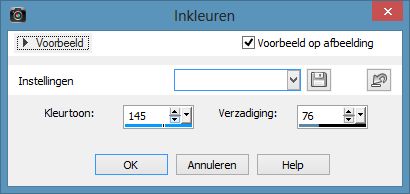
Aanpassen - nog scherper
Neem je wisser en veeg haar gezicht schoon
Lagen - alle lagen samenvoegen
zet even opzij
5.
Open een nieuwe transparente afbeelding van 750x600px
selectie - Alles Selecteren
open plaatje les kitty.jpg
bewerken - kopieren
Bewerken â€ô Plakken in de selectie
Filter - unilimited 2.0 - VM Distortion - Origami Radial Folder
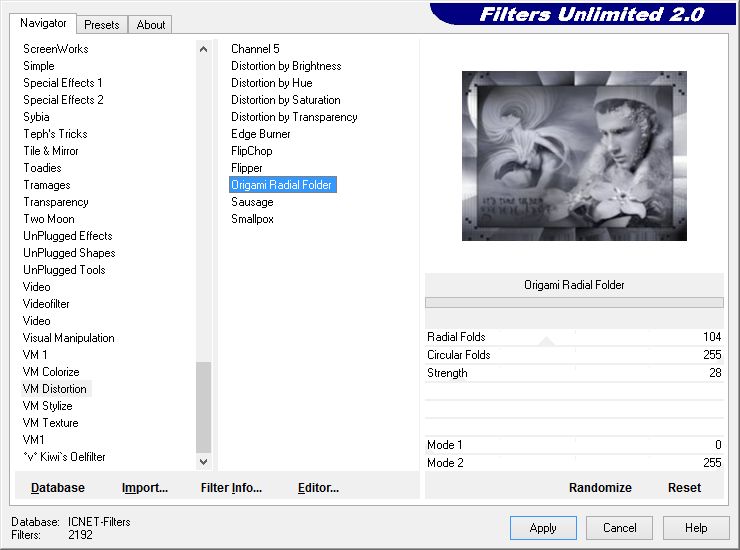
6.
Neem weer je crea die je net opzij hebt gezet
bewerken - kopieren
Bewerken â€ô Plakken als nieuwe laag
Effecten - 3D effecten Slagschaduw
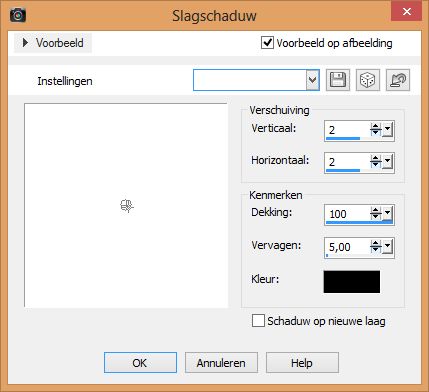
Herhaal met -2
7.
Lagen Nieuwe rasterlaag
Neem je penseel Brushes Goodbye
En stempel met je kleur - F7a4a5 in je crea
Zet deze laag weer op luminatie oud
Lagen - samenvoegen - omlaag samenvoegen
Ga nu op je onderste laag staan raster 1
8.
Lagen - Nieuwe rasterlaag
Neem je penseel Bruches wij4squarenline
En stempel rechts onderin met je kleur-boaeb
9.
Dupliceer en spiegel
Dupliceer weer en draai om
Dupliceer weer en spiegel
Lagen - alle lagen samevoegen
Lagen nieuwe rasterlaag voor je naam of watermerk
Lagen - alle lagen samenvoegen
Opslaan als jpeg
Back
Copyright Translation 2013 by SvC-Design